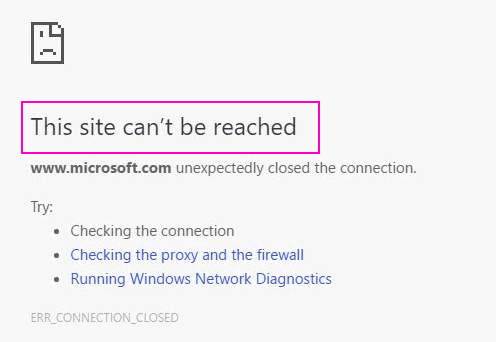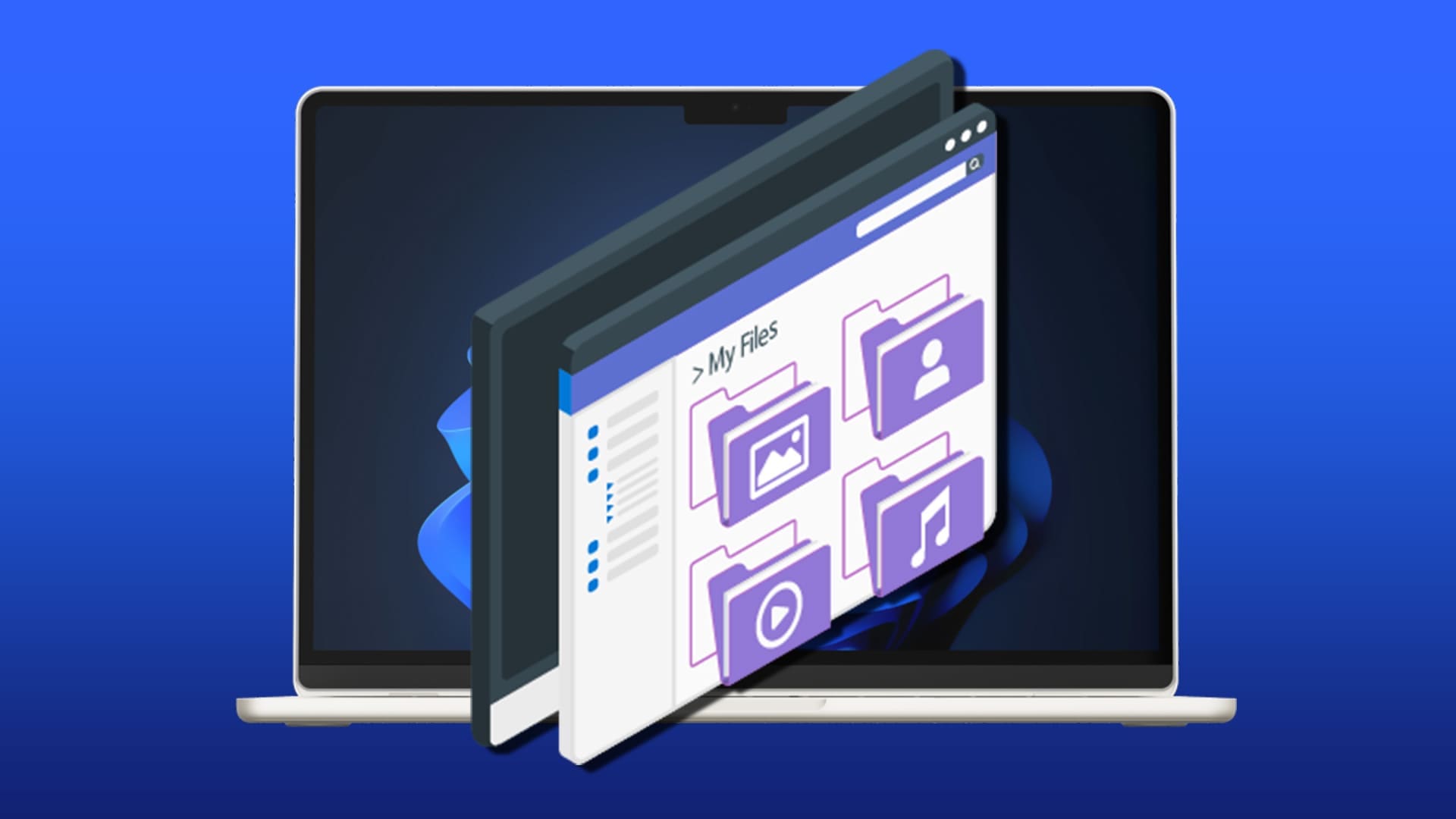Em computadores Windows 11, você pode usar a tecnologia de armazenamento de dados RAID 1 para criar cópias idênticas de dados em vários discos rígidos, também conhecido como espelhamento. Esta tecnologia tornou-se preferida por empresas e indivíduos porque proporciona maior disponibilidade de dados e garante um backup seguro mesmo em caso de mau funcionamento do computador. Aqui estão as 4 melhores maneiras de configurar o RAID 1 no Windows 11.

Embora esta tecnologia seja muito útil, é muito fácil de usar, e mesmo para indivíduos menos experientes em tecnologia, com apenas alguns cliques, eles devem estar no caminho certo. Mostramos como configurar o RAID 1 no Windows 11 neste guia, além de tudo que você precisa antes de iniciar o processo.
Requisitos de hardware para uma configuração RAID
Antes de começar a criar uma configuração RAID 1 no Windows 11, observe os seguintes requisitos:
- Você deve ter pelo menos dois motores.
- Todas as unidades envolvidas devem ter o mesmo tipo de arquivo – NTFS funciona muito bem.
- Deve haver um controlador RAID; No Windows 11, você pode usar o recurso interno de espaços de armazenamento como alternativa ao software.
- Placa-mãe compatível com RAID. Isso pode ser um problema para placas-mãe mais antigas.
1. Configure o RAID 1 no Windows 11 por meio do aplicativo Configurações
Preparar Aplicativo de configurações Um local central que permite configurar diversas opções no sistema operacional. Desde personalizar a aparência e o comportamento até gerenciar a privacidade e a segurança, o aplicativo pode fazer muito. Você também pode usá-lo para configurar opções de RAID e criar RAID 1, conforme mostrado abaixo.
Passo 1: Pressione o atalho de teclado Windows + I no teclado para abrir um aplicativo Configurações.
Passo 2: Clique em uma opção Armazenamento No painel direito.
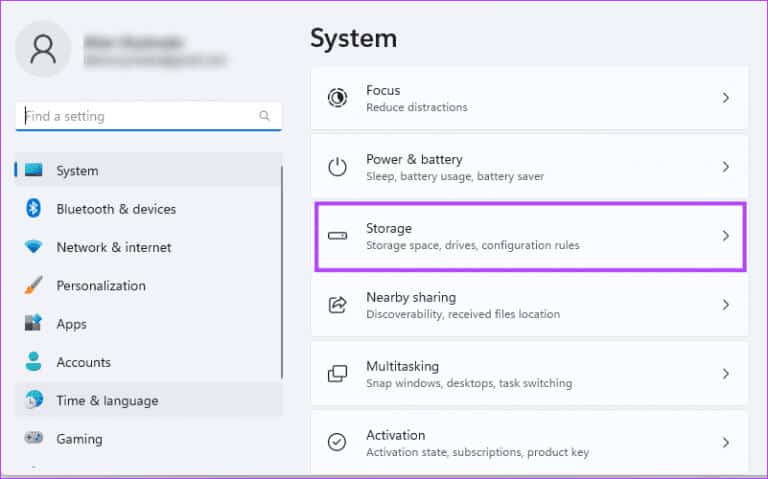
Etapa 3: Role para baixo no painel direito e toque em “Configurações de armazenamento avançadas.”
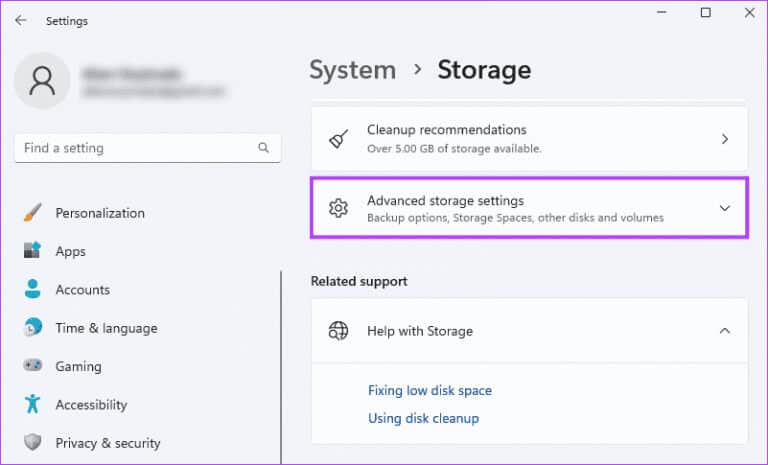
Passo 4: Clique Espaços de armazenamento No painel direito.
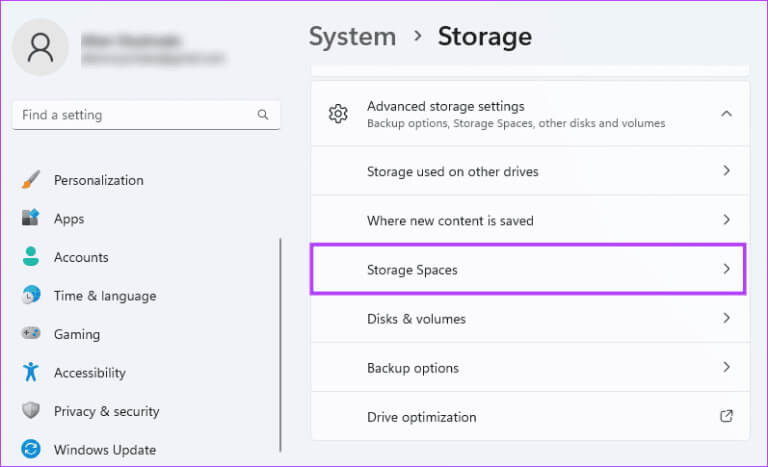
Passo 5: Clique no botão "Adição" Para começar a criar um buffer RAID.
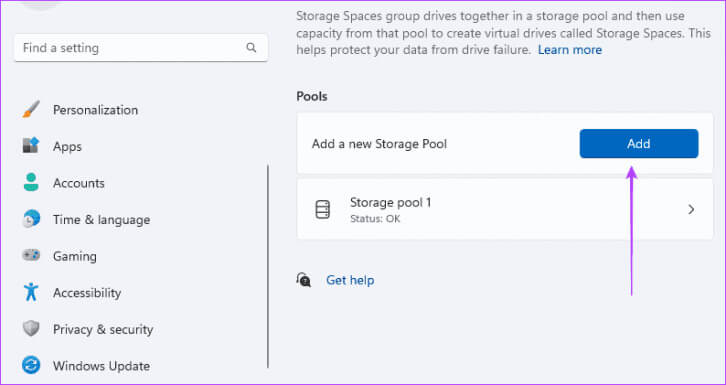
Etapa 6: Preencha o campo Nome, selecione o disco a partir do qual deseja criar o RAID 1 e clique no botão acumular.
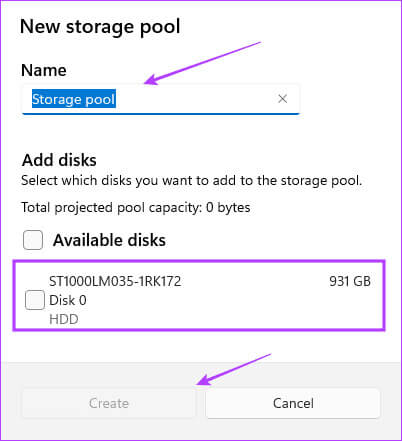
Passo 7: Aqui você preenche os dados do espaço ao qual a piscina pertencerá na janela anterior. Insira um valor para o nome, escolha o tamanho desejado e selecione "espelho bidirecional" Para flexibilidade, clique em Criar.
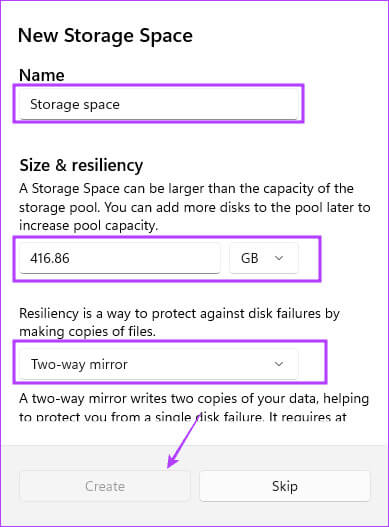
2. Configure o RAID 1 usando o painel de controle
painel de controle É um utilitário que dá aos usuários acesso para alterar e reconfigurar certas opções do dispositivo. Inclui aplicativos para configuração de hardware e software e pode ser usado para gerenciar determinadas funções do drive, como a criação de Rids, conforme mostrado abaixo.
Passo 1: Pressione o atalho do teclado Windows + R Para abrir o diálogo "emprego", E digite ao controle E pressione Enter.
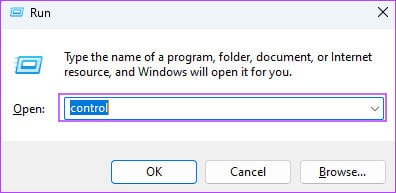
Passo 2: Certifique-se de que a opção Visualizar por esteja definida como Categoria no canto superior direito e clique em "Ordem e Segurança".
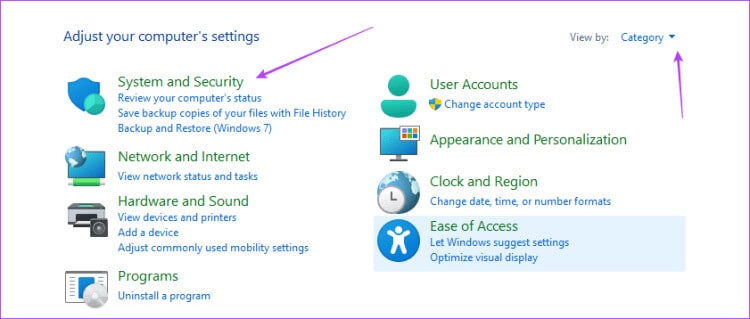
Etapa 3: Clique Espaços de armazenamento.
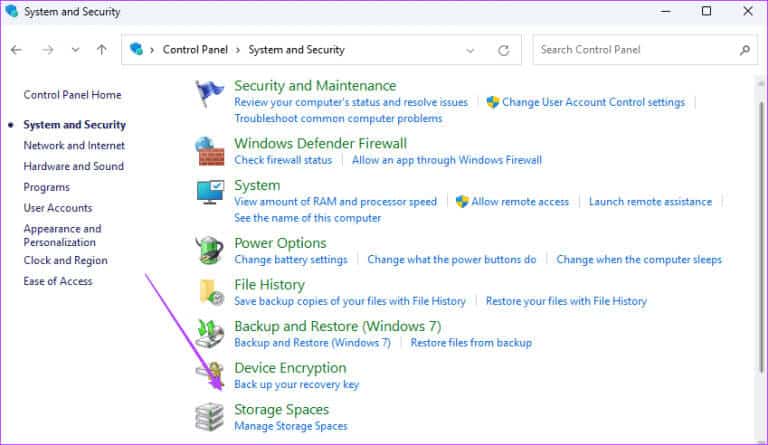
Passo 4: Clique “Crie um novo pool e espaço de armazenamento.”
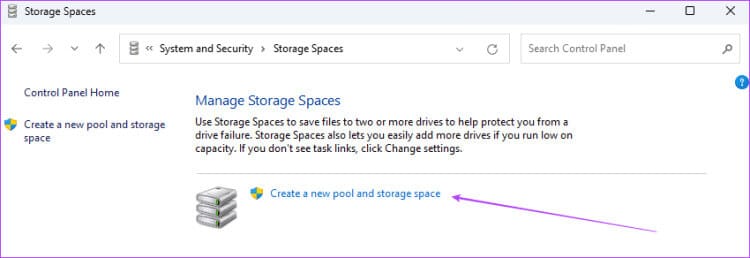
Passo 5: Selecione sua unidade e clique “Crie uma piscina.”
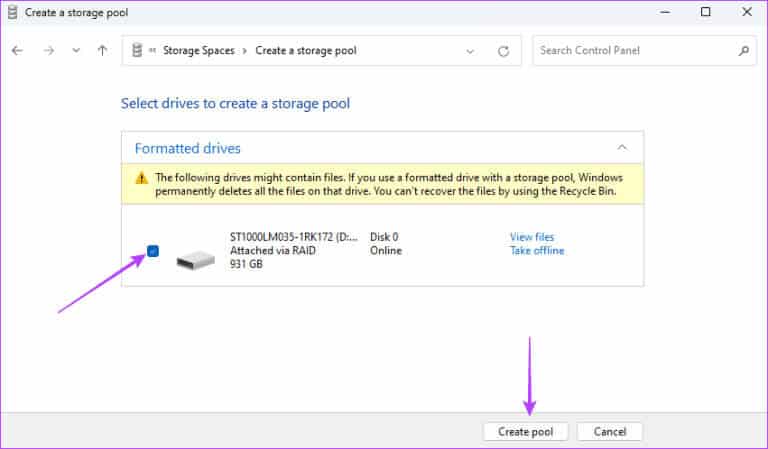
Etapa 6: Dê um nome ao espaço de armazenamento, use o menu suspenso ao lado de Tipo de flexibilidade para escolher um espelho bidirecional, selecione o tamanho apropriado e clique em “Criar espaço de armazenamento.”
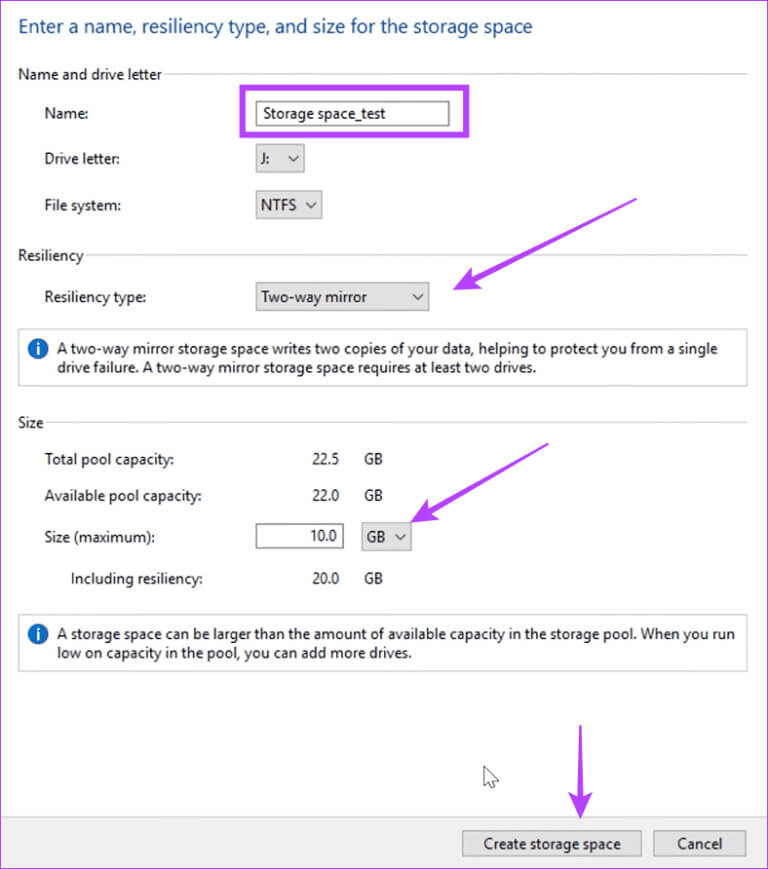
3. Configure o RAID 1 nas configurações de gerenciamento de disco
No Windows 11, você pode usar o utilitário Gerenciamento de Disco Para gerenciar discos rígidos e discos. A ferramenta permite criar, redimensionar, excluir, formatar e gerenciar as unidades do seu computador. Você também pode usar esta ferramenta para criar RAID 1 no Windows 11.
Passo 1: Clique com o botão direito em uma lista Começar na barra de tarefas e selecione Gerenciamento de Disco.
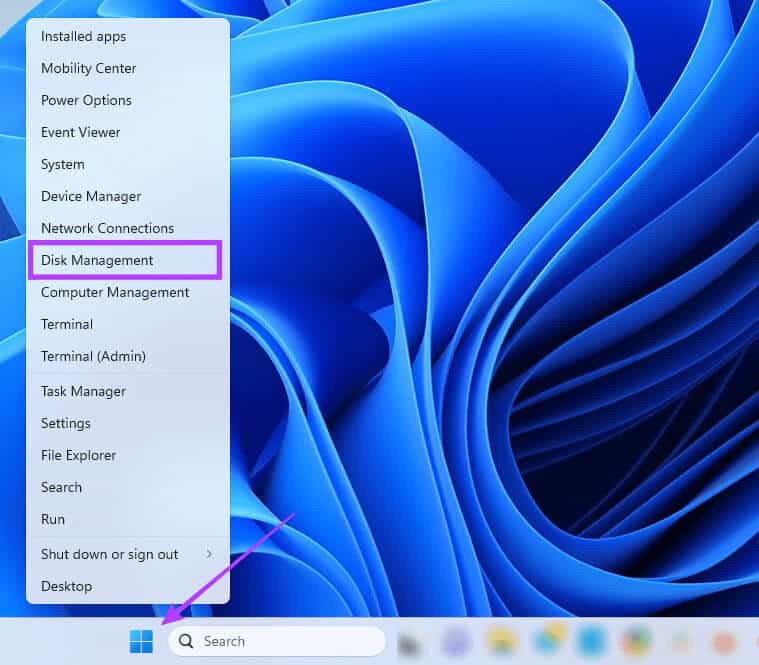
Passo 2: Clique com o botão direito na unidade RAID e selecione “Novo Volume Listrado”.
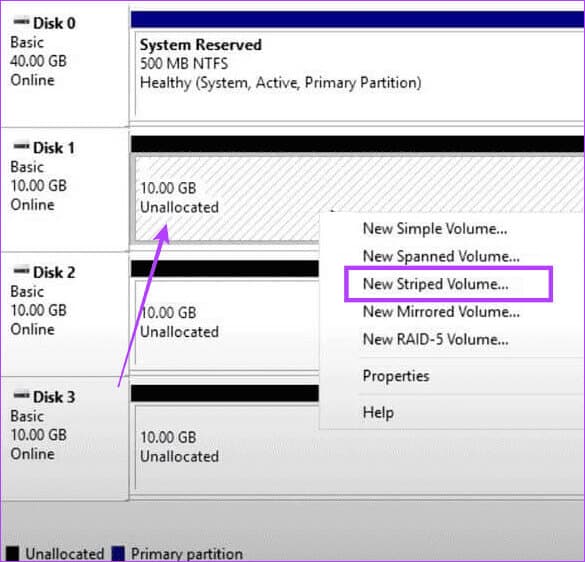
Etapa 3: Clique o próximo.
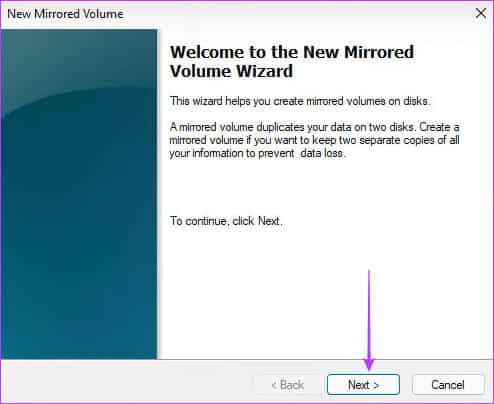
Passo 4: Selecione o disco que deseja converter para RAID e clique em "Adição", Então clique "o próximo".
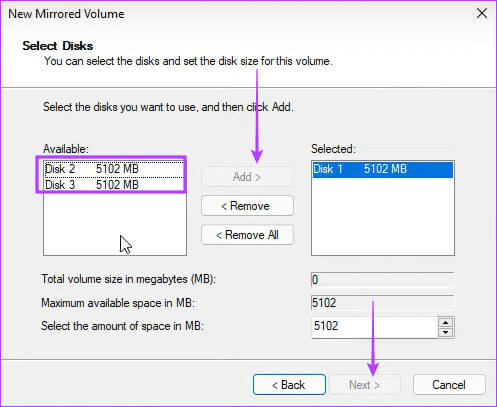
Passo 5: Localizar NTFS E clique o próximo.
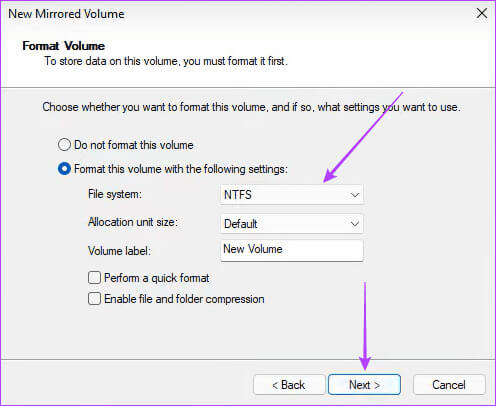
Etapa 6: Clique "final" Confirme sua escolha.
4. Configure o RAID 1 via prompt de comando
Prompt de comando É uma interface de texto que permite aos usuários interagir com o sistema operacional Windows. É uma ferramenta poderosa que pode ser usada para configuração do sistema, gerenciamento de arquivos, solução de problemas ou até mesmo gerenciamento de disco. Conforme mostrado abaixo, você pode usá-lo para criar uma unidade RAID 1.
Passo 1: Pressione o atalho de teclado Windows + R para abrir a caixa de diálogo "corrida".
Passo 2: Tipo cmd E pressione Control + Shift + Enter atalho de teclado para abrir Prompt de comando Com privilégios de administrador.
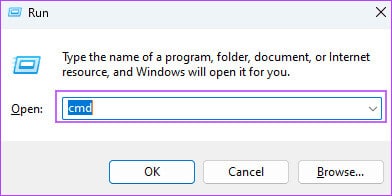
Etapa 3: Digite o comando abaixo e pressione Entrar Para acessar a unidade e gerenciar discos:
diskpart

Passo 4: Digite o comando abaixo para ver Todas as unidades Disponível:
disco de lista

Passo 5: Digite o comando abaixo, com substituição N Com o número do disco de INCURSÃO:
Selecione o disco N
Etapa 6: Digite o comando abaixo para converter a unidade selecionada para Acionamento dinâmico:
converter dinâmico
Passo 7: Repita as etapas 5 e 6 para outras unidades que precisam fazer parte de um processo INCURSÃO.
Passo 8: Digite o comando abaixo para criar Unidade de armazenamento Seu RAID:
Criar disco RAID de volume 1, 2, 3

Etapa 9: Localizar RAID Que foi criado recentemente usando o script abaixo:
selecione volume 2
Etapa 10: Altere o formato e atribua uma letra de unidade a ele executando os dois scripts abaixo, um por um:
Formato FS=Rótulo NTFS=NovoVolume
Atribuir Letra=E

Use o novo disco virtual
As soluções acima irão ajudá-lo a configurar o RAID 1 no Windows 11. Agora, você poderá usar a unidade virtual recém-criada se ocorrer uma falha na unidade. Existem outros tipos de RAID, como RAID 2, 3, 4 ou 5. A principal diferença é o nível de redundância de dados e o número de unidades necessárias. RAID 1 fornece 100% de redundância de dados.